Jak utworzyć wykres ćwiartkowy w programie excel (krok po kroku)
Wykres kwadrantowy to rodzaj wykresu, który umożliwia wizualizację punktów na wykresie rozrzutu w czterech odrębnych ćwiartkach.
W tym samouczku przedstawiono krok po kroku przykład tworzenia następującego wykresu ćwiartkowego w programie Excel:
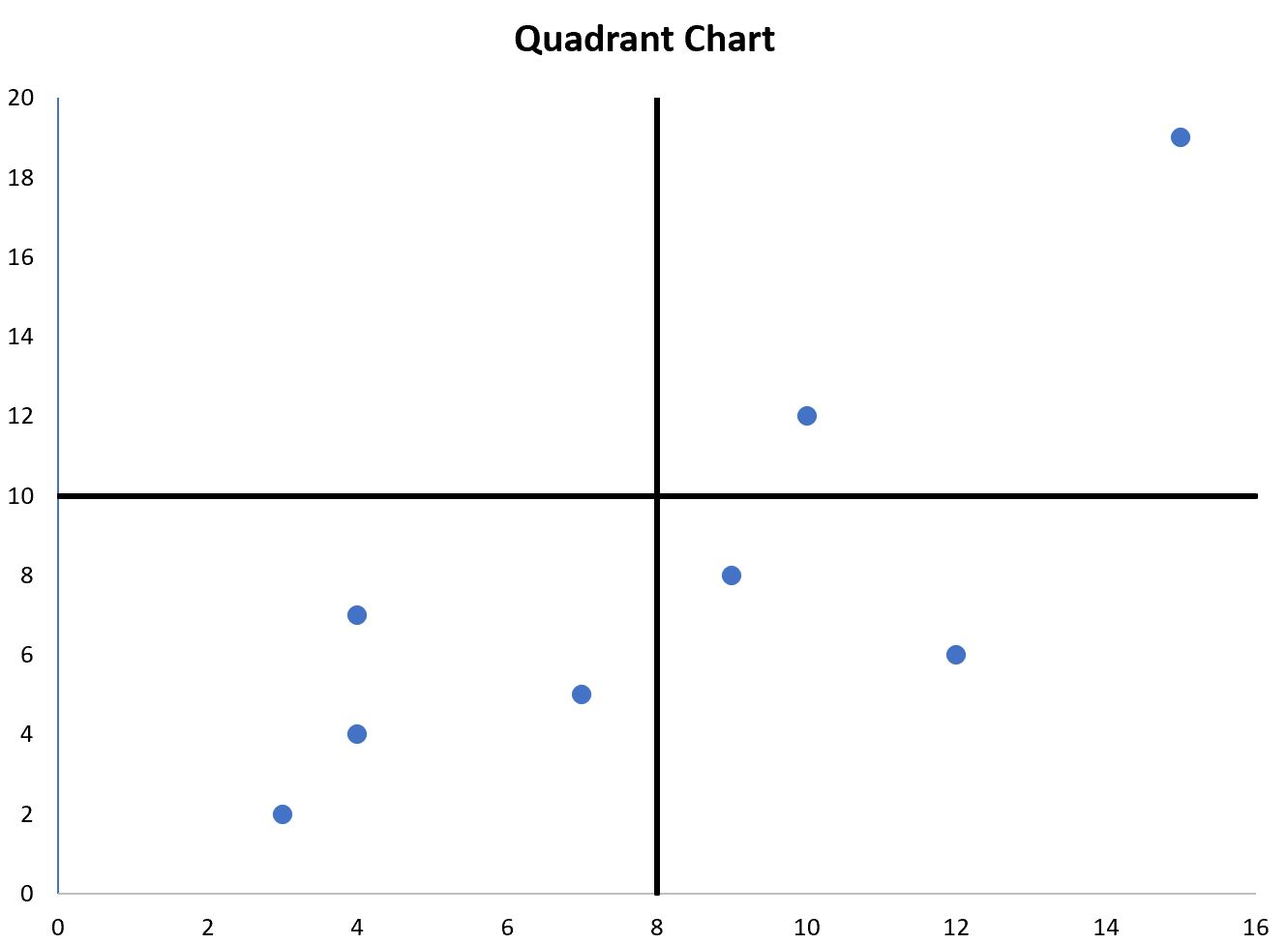
Krok 1: Wprowadź dane
Najpierw wprowadźmy do Excela następujący zestaw danych wartości x i y:
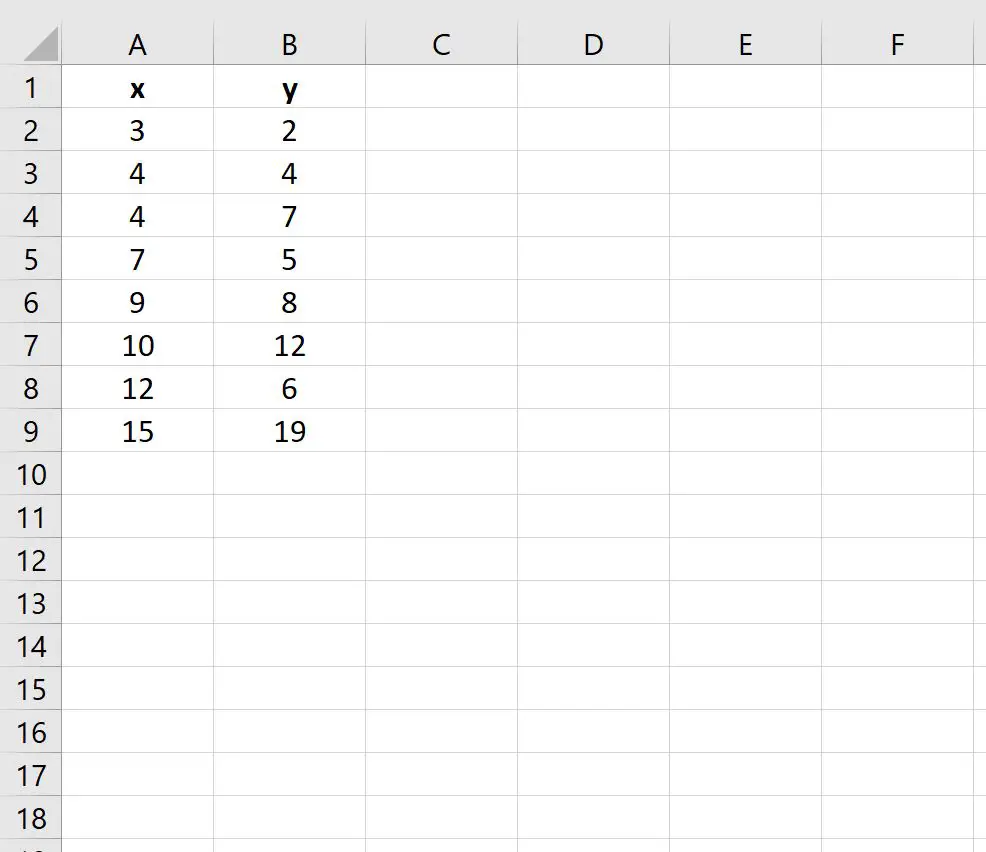
Krok 2: Utwórz wykres rozrzutu
Następnie podświetl komórki z zakresu A2:B9 , następnie kliknij zakładkę Wstaw , a następnie kliknij opcję Rozpraszanie w grupie Wykresy :

Excel automatycznie wstawi następujący wykres rozrzutu:
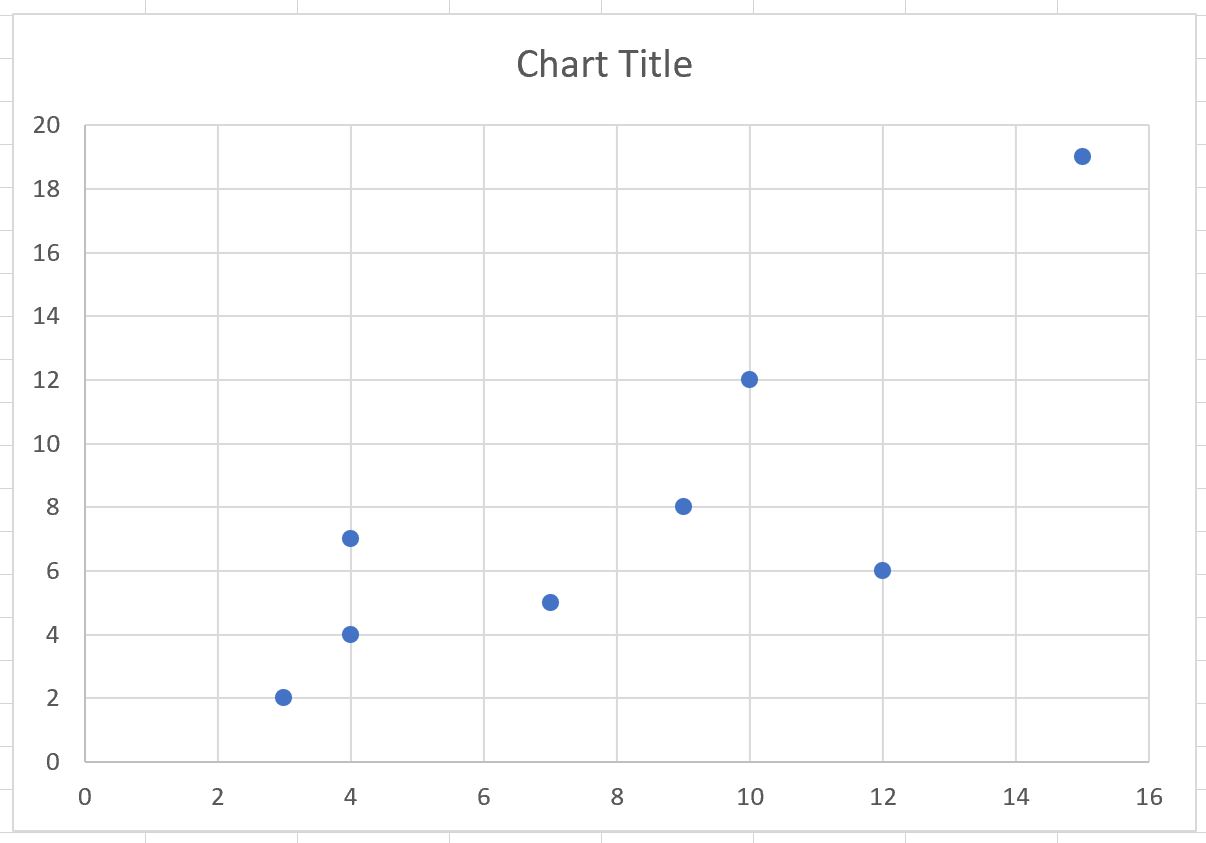
Krok 3: Utwórz wykres ćwiartkowy
Aby zamienić ten wykres rozrzutu w wykres ćwiartkowy, najpierw klikniemy poziomą i pionową linię siatki i usuniemy obie:
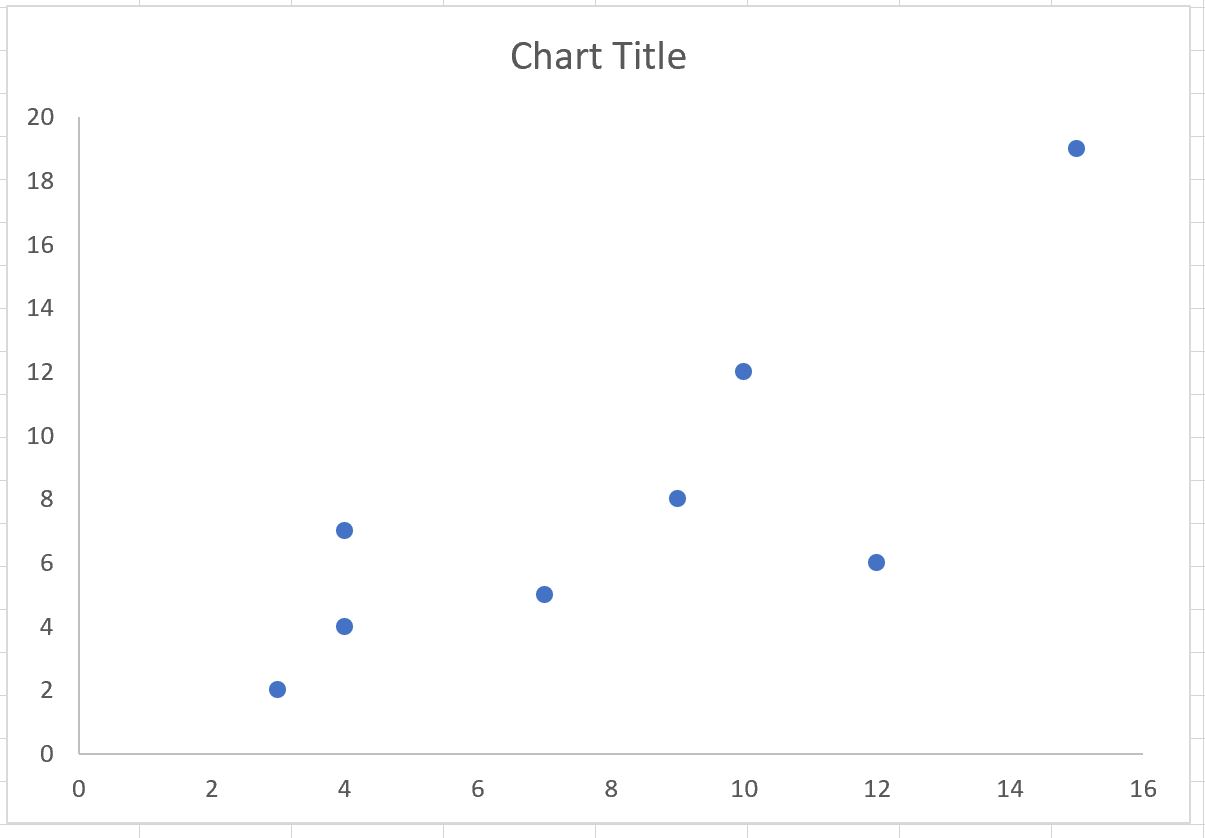
Następnie musimy dodać pionową linię pośrodku zakresu osi x i poziomą linię pośrodku zakresu osi y.
Oto jak obliczyć wartości linii poziomych :
- Wartości x : Minimalne i maksymalne wartości osi x
- wartości y : średnia wartości min i max osi y
Oto jak obliczyć wartości linii pionowych :
- Wartości x : Średnia wartości minimalnych i maksymalnych osi x
- wartości y : minimalne i maksymalne wartości osi y
Poniższy zrzut ekranu pokazuje, jak obliczyć wartości linii poziomych i pionowych:
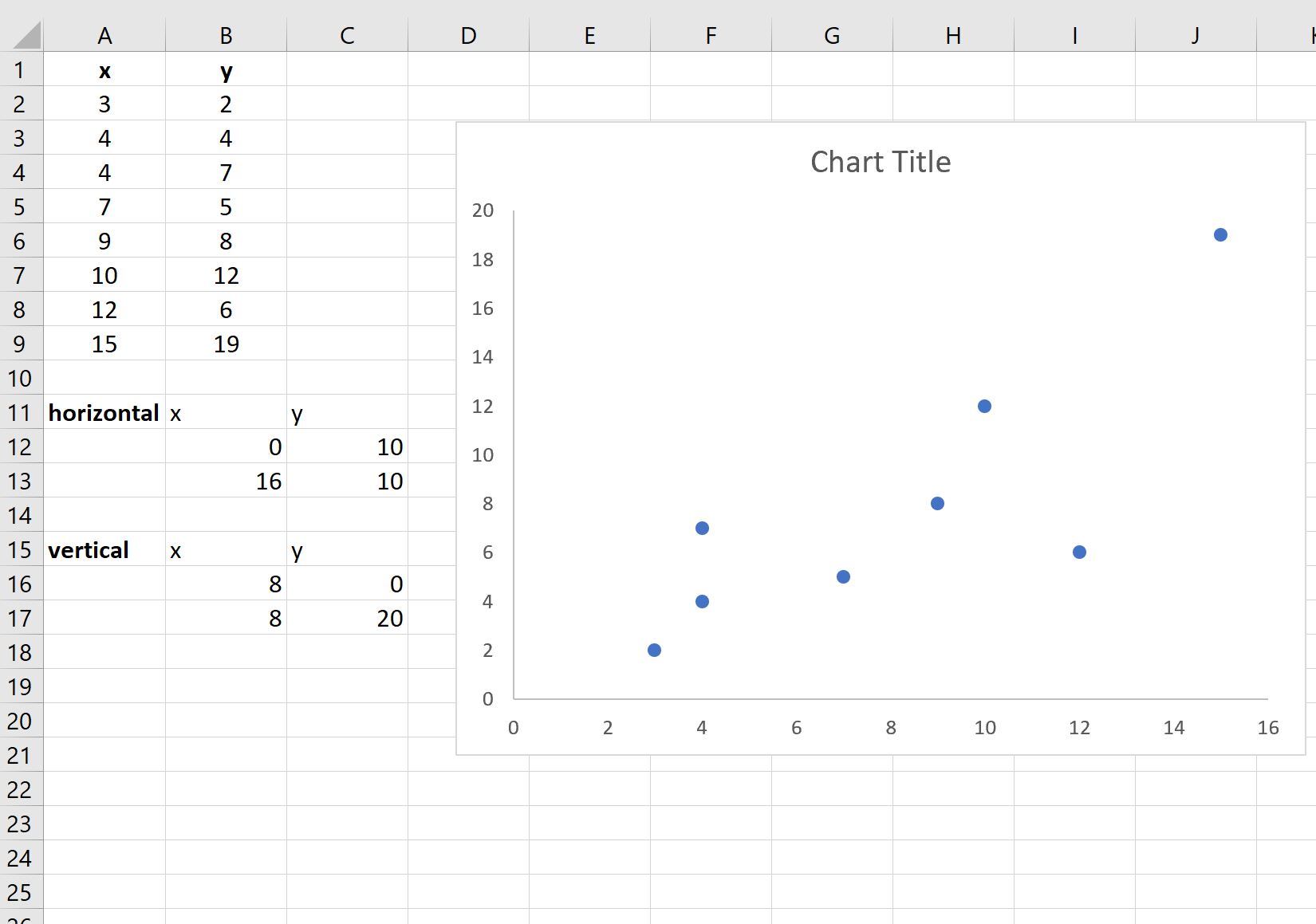
Następnie kliknij prawym przyciskiem myszy w dowolnym miejscu wykresu rozrzutu i kliknij opcję Wybierz dane :
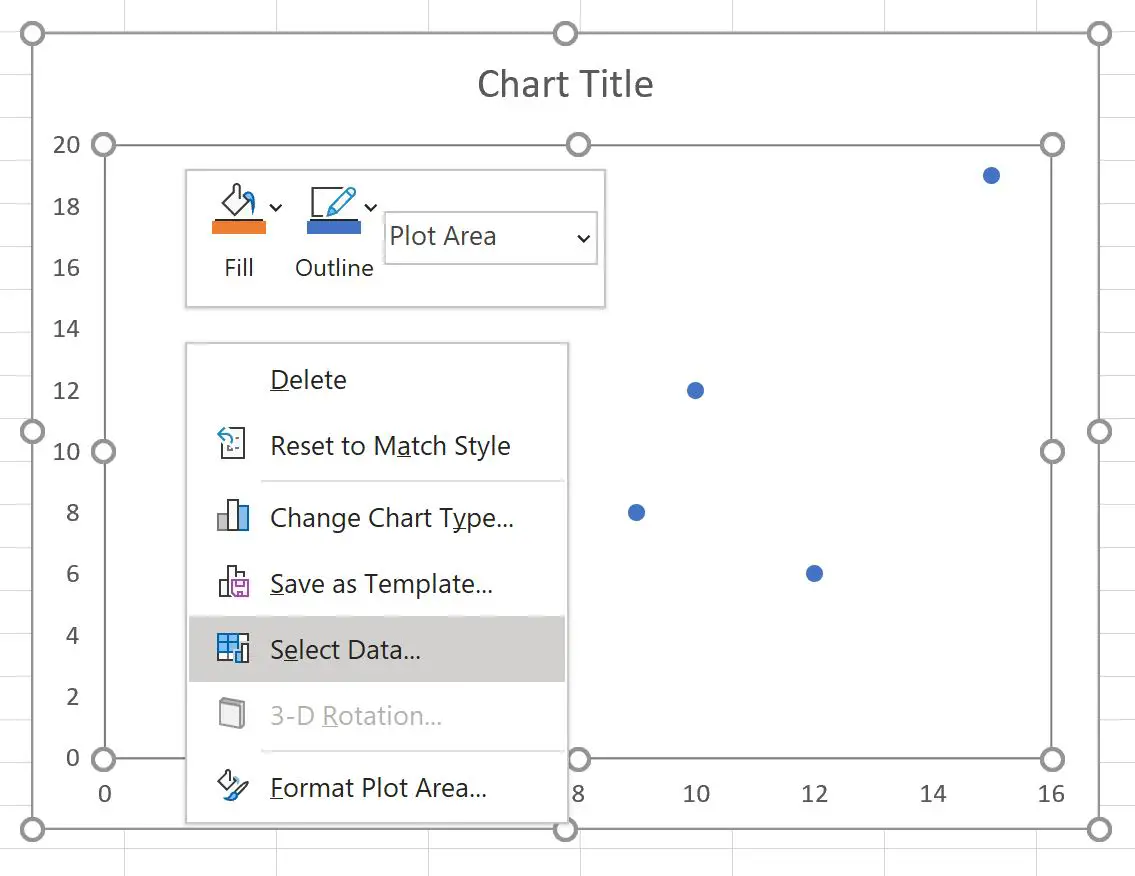
W nowym oknie, które się pojawi, kliknij Dodaj :
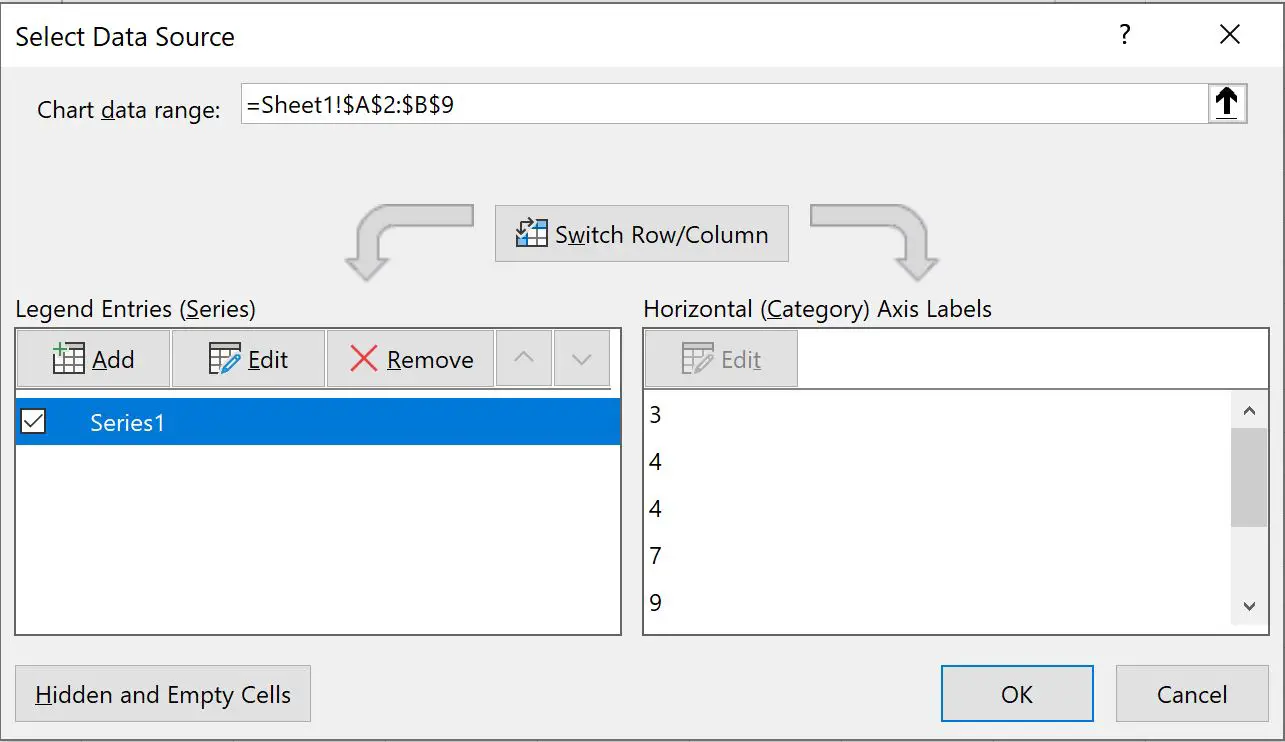
W nowym oknie, które się pojawi, wpisz żądaną nazwę w polu Nazwa serii, następnie wybierz B12:B13 w polu Wartości serii X , następnie wpisz C12:C13 w polu Wartości serii Y , a następnie wpisz kliknij OK :
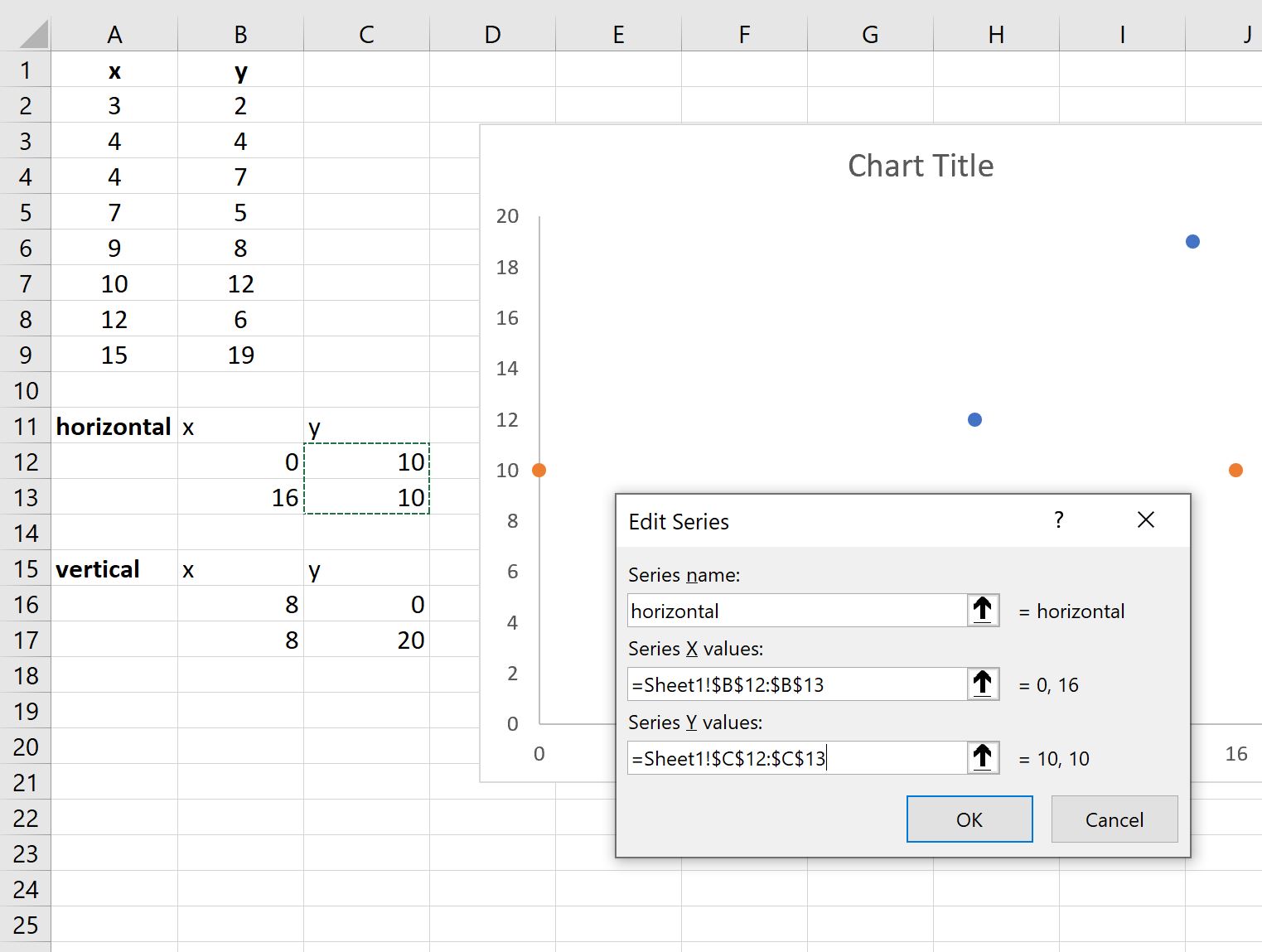
Do ścieżki zostaną dodane dwie pomarańczowe kropki. Kliknij jedną z kropek, aby wyświetlić panel Formatuj serię danych po prawej stronie ekranu.
Następnie kliknij ikonę Linia , następnie kliknij Linię ciągłą i jako kolor wybierz Czarny:
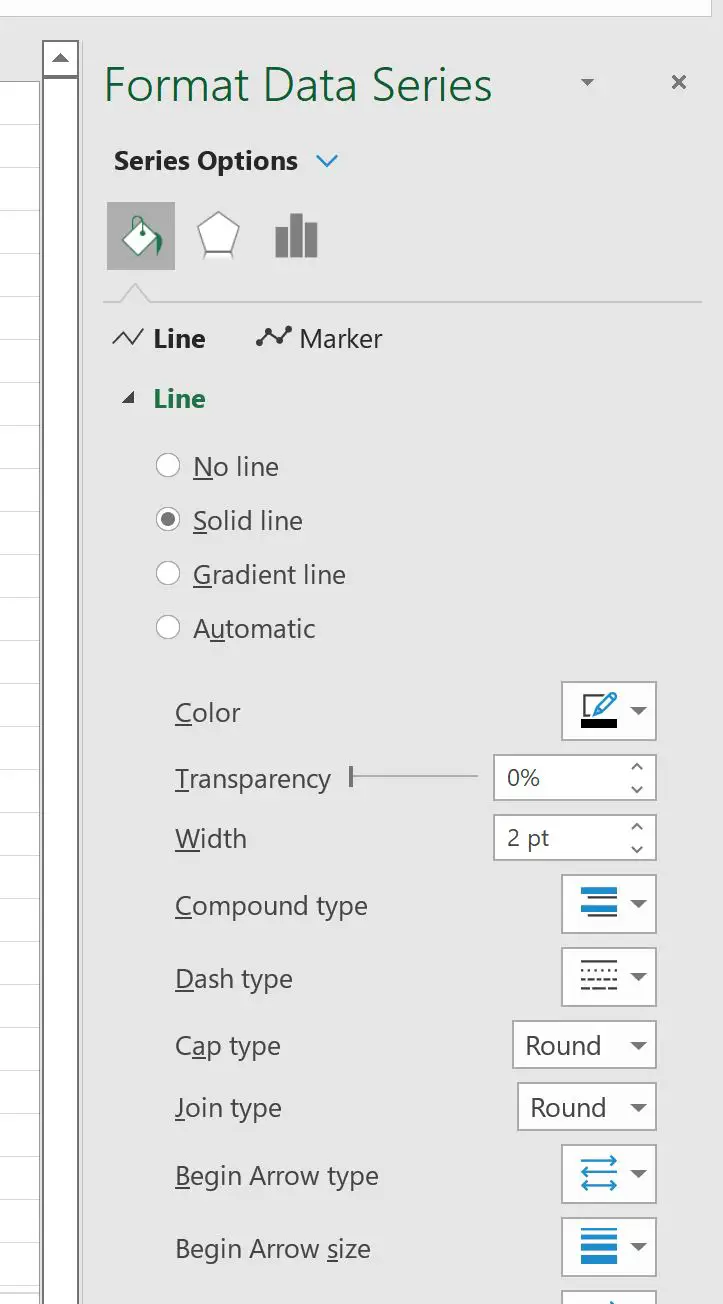
Następnie kliknij ikonę Znacznik , a następnie kliknij Brak:
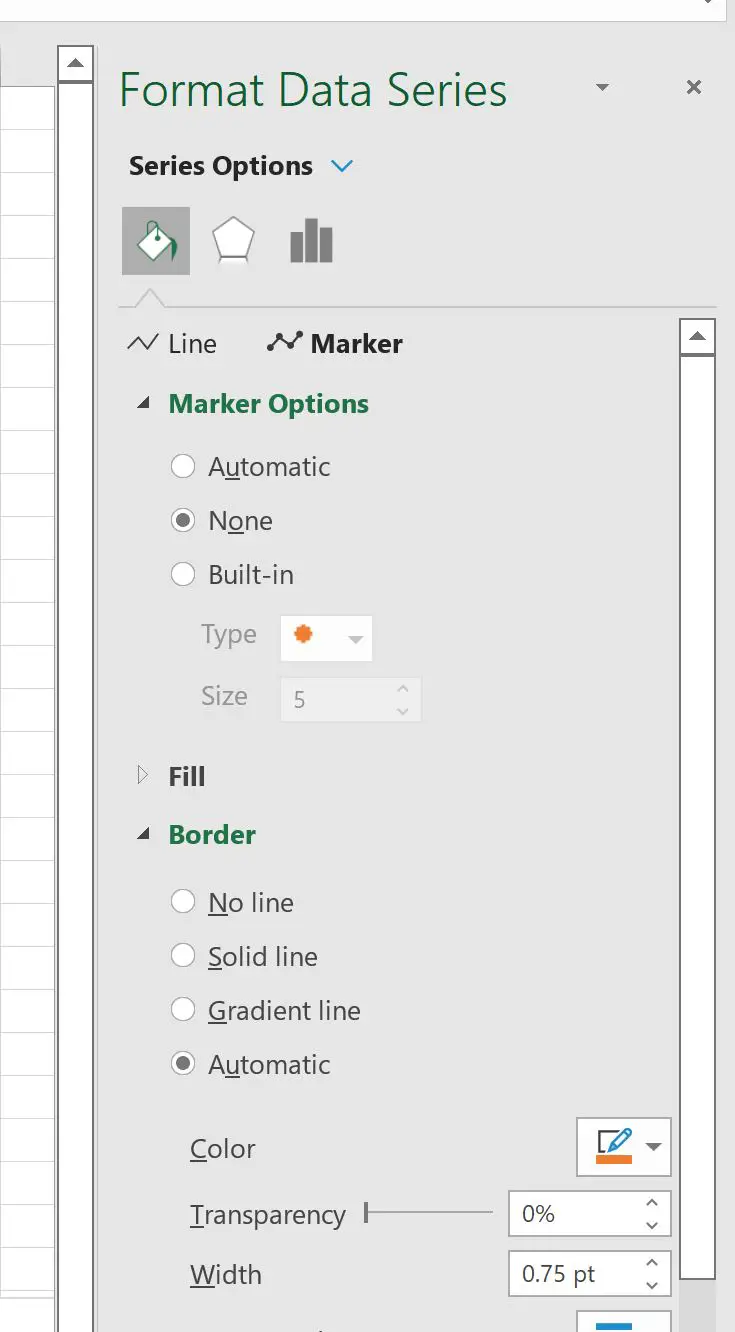
Do wykresu automatycznie zostanie dodana następująca pozioma linia:
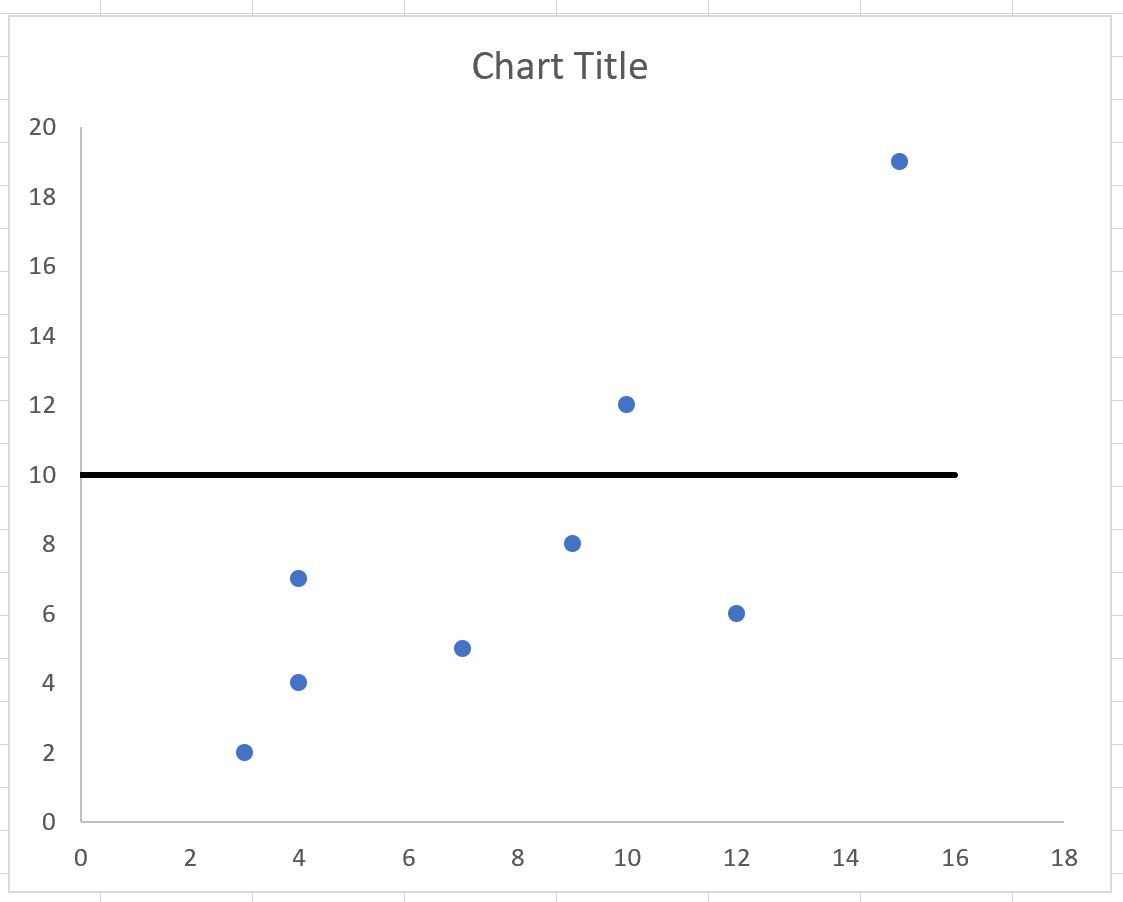
Powtórz dokładnie ten sam proces, aby dodać pionową linię do wykresu.
Wynikiem będzie następujący wykres ćwiartkowy:
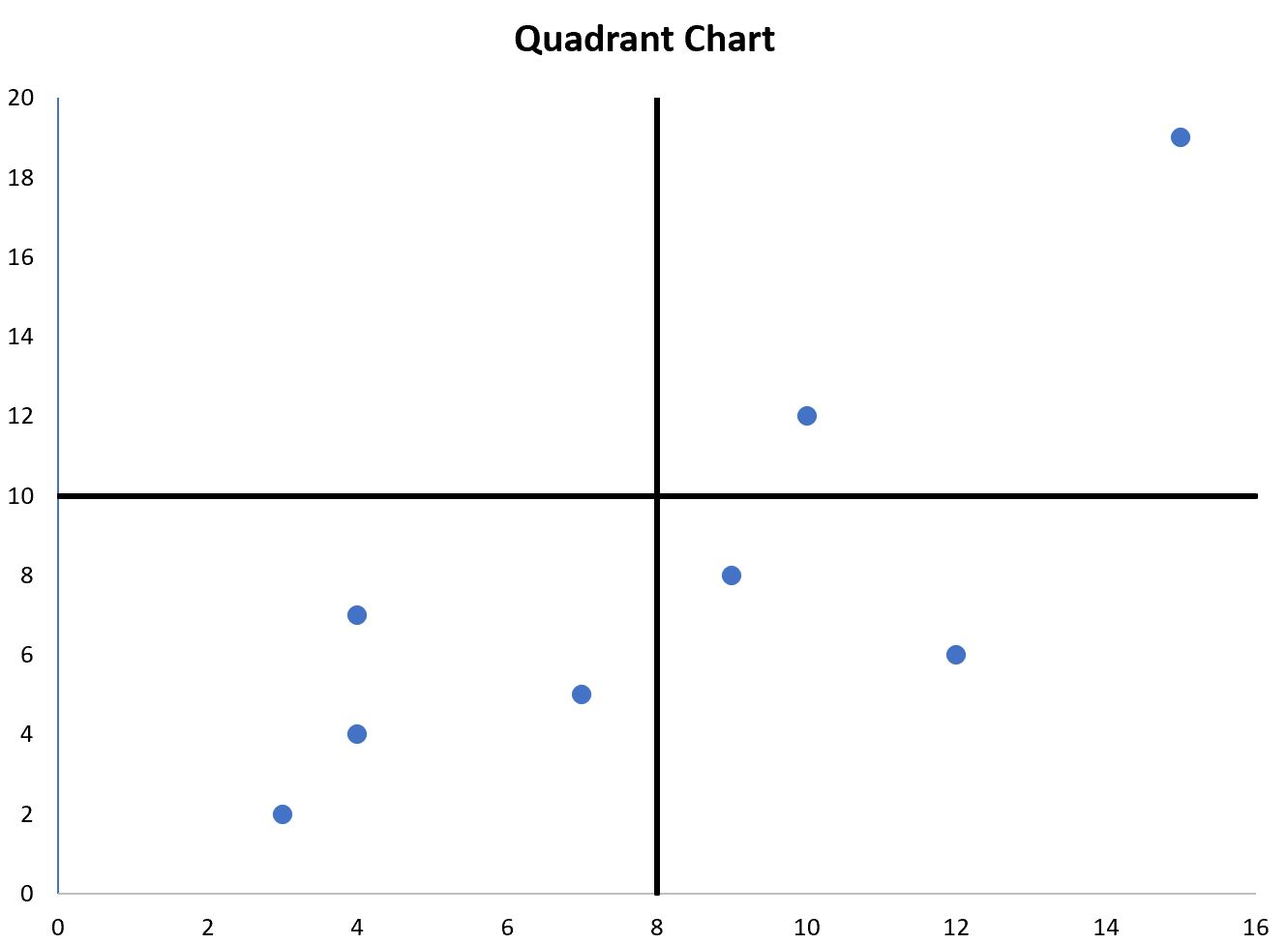
Wykres składa się teraz z czterech odrębnych ćwiartek, a każdy punkt na wykresie należy do jednej z czterech ćwiartek.
Dodatkowe zasoby
Poniższe samouczki wyjaśniają, jak tworzyć inne popularne wizualizacje w programie Excel:
Jak utworzyć wykres Gantta w programie Excel
Jak utworzyć wykres bąbelkowy w programie Excel
Jak utworzyć wykres podwójnego pączka w programie Excel